过火
再度出击!这次我们要玩得更火一点---把静帧变动画。没错,将棋盘格动起来!看一下效果:
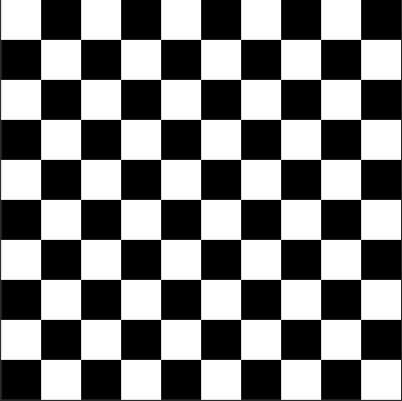
这是一个经典的无限偏移动画,在很多2d横版射击游戏中都会采用的技术。如何在Processing中实现,有两种比较常见的方法。1.使用相机补位式 2.纹理采样式
1.相机补位式
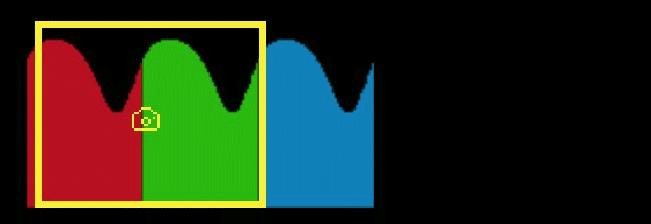
( gif 取自 https://www.gameres.com/840857.html )
简单地说是使用几张图片素材有机整合在一起,通过视口的偏移量来计算是否需要重置相应图片素材的位置,如果到了边缘临界,那么相关图片需要重置其位置。这样的补位方式才保证了视口里不被穿帮,观众看到的是一个连续的形象和世界。这种方式简单易懂,操控对象直接,方便调控,但是对于目前我们的代码是不合适的,因为整个代码是按照面向过程的思路去编写的,没有对象概念,对其参数不可单独控制。
2.纹理采样式
很明显是使用纹理贴图的UV信息作偏移,因为在三维渲染中,材质UV纹理包裹形式是不同种类的,常见的有:Clamp(拉伸)、Repeat(循环重复平铺)、Mirror(镜像)。这些方式的计算过程已经被封装在OpenGL或是DircectX应用标准中,只需要在应用时定义好相关属性方可使用,讨巧的技术。
这一次先上代码:
PShader shader ;
int increW;
int increH;
int WCOUNT = 10;
int HCOUNT = 10;
void drawRect(PGraphics pg, int c, int x, int y, int w, int h) {
pg.noStroke();
pg.fill(c);
pg.rect(x, y, w, h);
}
PGraphics drawOneGraphics()
{
PGraphics pg = createGraphics(width, height);
pg.beginDraw();
int k = 0;
int c = 0;
for (int x = 0; x < width; x += increW)
{
for (int y = 0; y < height; y += increH)
{
if (k % 2 == 0)
c = color(255);
else
c = color(0);
drawRect(pg, c, x, y, increW, increH);
k++;
}
k++;
}
//pg.stroke(255,0,0);
//pg.strokeWeight(10);
//pg.noFill();
//pg.rect(0,0,width,height);
pg.endDraw();
return pg;
}
void settings() {
size(400, 400,P2D);
}
void setup() {
textureWrap(REPEAT);
increW = width/WCOUNT;
increH = height/HCOUNT;
shader = loadShader("shader.frag");
shader.set("resolution", float(width), float(height));
}
void draw() {
shader.set("time", millis()/1000.);
PImage chessboard = drawOneGraphics();
image(chessboard, 0,0);
filter(shader);
}
可以看到,这一次我再一次将绘制棋盘格过程进行了封装,变成了drawOneGraphics()这一函数。因为要使用纹理偏移,Processing默认的渲染框架是JAVA2D,不满足需求,因此要修改为P2D,在size()函数中添加参数P2D。其次是将着色器PShader导进来,我们要使用它作为纹理着色器为图像着色(其实就是纹理的偏移操作)。Processing着色器是需要通过filter()或shader()调用的,前者是作为过滤器,即texture shader纹理着色使用,一般做一些后期处理,而后者是传统的matrial shader材质着色,用来作用于场景中的模型上。所以大家以后看Processing opengl渲染的代码,经常会看到PShader被用在 filter()或shader()函数中,留意好不同用法。纹理着色是要放在filter()中的,一般这样的调用顺序:
image(mygraphics1,0,0,);
image(mygraphics2,0,0,);
filter(myshader); //注意是放在图像绘制好之后调用,作为后期处理,当然也可以理解为 为我们视口大小的面片上着色
而材质着色是要放在shader()中的,调用顺序如下:
shader(myshader);
image(mygraphics1,0,0,);
shader(myshader2)
drawMyGeometry(); //注意是放在绘制模型之前调用,作为材质着色器使用
当然有时候你的shader都可以放在任意一个函数中使用,只要调用顺序不要搞错。接下来看看这回的shader源码:
#ifdef GL_ES //这一部分是基于平台的数值精度定义,方便优化
precision mediump float;
precision mediump int;
#endif
#define PROCESSING_TEXTURE_SHADER //宏定义为Processing 纹理shader,不写无妨
uniform sampler2D texture; //等待pde中的默认graphics传入,Processing底层封装好的变量名,不能更改,如果更改名字就意味用户自己的贴图变量
uniform float time; //等待被传入的时间变量
uniform vec2 resolution; //视口大小
varying vec4 vertColor;
varying vec4 vertTexCoord;
void main(void) {
vec2 p = vec2(time*0.1,time*0.1) + gl_FragCoord.xy / resolution.xy ; //待采样的目标纹理坐标
vec3 col = texture2D(texture, p).xyz;//纹理采样
vec4 cc = vec4( col, 1.0) ;
gl_FragColor = cc; //输出片元颜色
}
有些说明我放在了源码注释中了。其实glsl的学习是要经过漫长的适应期的,因为其并行的计算方式和我们解决问题的思考方式是不同的。网上有很多学习的资源,我推荐一个:https://thebookofshaders.com/ 这个网站专门供同学学习shader,并且提供了很多实时编辑预览的工具,很酷~~~在我们的例子中是使用texture shader。要提的是texture2D()这个函数,2维纹理采样,将纹理图像通过相应坐标取值,取每一像素的颜色,返回给我们视口中的像素值,也就是gl_FragColor,那如何知道哪个纹理上的值是对应屏幕上的哪个点呢,使用gl_FragCoord.xy / resolution.xy来计算UV,gl_FragCoord表示当前片元着色器处理的候选片元窗口相对坐标信息,resolution是我们的视窗大小二维向量信息,一般的纹理着色filter,UV是标准的[0,1]相对坐标值。如果要偏移纹理图像,那么就得在texture2D()第二个参数上下功夫,将其vec2向量偏移一个值。vec2 p = vec2(time*0.1,time*0.1) + gl_FragCoord.xy / resolution.xy ;在这里,偏移了vec2(time*0.1,time*0.1)的向量值,把标准UV值和它相加,这样,最终的效果会是纹理图像在视口中朝着斜45度角偏移。当然读者可以尝试不同的角度和速度。
注意到没有,有些shader属性是需要外部传进去的,如resolution、time。在pde中需要使用PShader的set()函数进行传参。resolution就是视口大小,time,让其形成动画的因子,不断地提高偏移向量值,因为Processing环境的millis()是毫秒级计时,需要除以1000来保证shader中时间概念的一致性。如果读者还有问题,请留言。
回火
是不是还能再改改,做成不同效果呢。把棋盘格简化成一色的,然后各自之间留些空隙会比较好看。先绘制静帧:
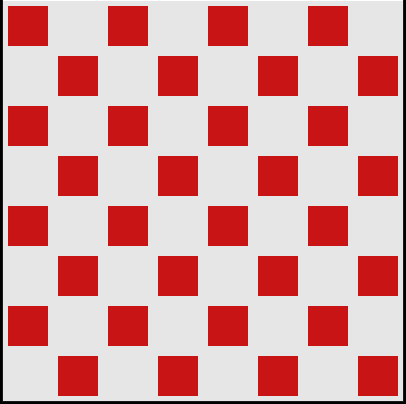
其实这里是有细节要提的,因为留了空隙所以务必计算好留多大,况且要做纹理偏移,大小如果一样合不合情。答案是否定的。如下图是正确的做法:
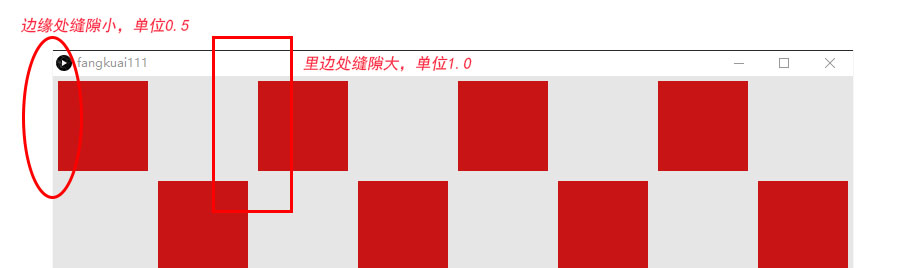
原因是纹理偏移,上一张的缝隙大小会被后一张所承接,因此边界处的缝隙量保持0.5个单位才能和里头的1.0相一致。在计算过程中可以假设边缘处的距离0.5y,非边缘处的空隙为y,每方块大小x,如果以画面3*3的规格绘制,窗口大小为400*400,那么一轴向上的总像素量为 X = 3*x + 2*y + 0.5*y*2.经计算,得到400 = 3*x + 3*y ,其中x就是increX,那么就很容易得出 空隙 y = 视窗宽度 / 方块个数 - 步长increment。化成代码如下:
int edageweight = 10;
int WCOUNT = 8;
int HCOUNT = 8;
int increW;
int increH;
int k = 0;
int i, j;
i = -(increW+edageweight); //变量i辅助计算绘制起始点
j = -(increH+edageweight); //变量j辅助计算绘制起始点
for (int x=0; x < 10; x++) {
i += increW+edageweight;
for (int y=0; y < 10; y++) {
j += increH+edageweight;
if (k % 2 == 0)
{
int c = color(200, 20, 20);
drawRect(c, i+edageweight/2, j+edageweight/2, increW, increH);
}
k++;
}
j = -(increH+edageweight);
k++;
}
i = -(increW+edageweight);
如果用上之前的纹理着色器,那么会有下面的效果:

pde代码:
int WCOUNT = 8;
int HCOUNT = 8;
int increW;
int increH;
int edageweight = 10;
PShader shader ;
void settings() {
size(400,400, P2D);
}
void setup() {
textureWrap(REPEAT);
shader = loadShader("shader.frag");
shader.set("resolution", float(width), float(height));
shader.set("time", millis()/1000.);
increW = (width)/WCOUNT-edageweight;
increH = (height)/HCOUNT-edageweight;
}
void draw() {
shader.set("time", millis()/1000.);
background(230);
Process();
filter(shader);
}
void drawRect(int c, int x, int y, int w, int h) {
noStroke();
fill(c);
rect(x, y, w, h);
}
void Process()
{
int k = 0;
int i, j;
i = -(increW+edageweight);
j = -(increH+edageweight);
for (int x=0; x < 10; x++) {
i += increW+edageweight;
for (int y=0; y < 10; y++) {
j += increH+edageweight;
if (k % 2 == 0)
{
int c = color(200, 20, 20);
drawRect(c, i+edageweight/2, j+edageweight/2, increW, increH);
}
k++;
}
j = -(increH+edageweight);
k++;
}
i = -(increW+edageweight);
}
还想加上鼠标交互?可以啊,加一个mouse 二维向量吧,shader代码如下:
#ifdef GL_ES
precision mediump float;
precision mediump int;
#endif
#define PROCESSING_TEXTURE_SHADER
uniform sampler2D texture;
uniform float time;
uniform vec2 resolution;
uniform vec2 mouse;
varying vec4 vertColor;
varying vec4 vertTexCoord;
void main(void) {
vec2 p = vec2(1,-1)*mouse.xy/resolution.xy + gl_FragCoord.xy / resolution.xy ;
vec3 col = texture2D(texture, p).xyz;
vec4 cc = vec4( col, 1.0) ;
gl_FragColor = cc;
}
pde中加入:
shader.set("mouse", (float)mouseX, (float)mouseY);
尾声
是时候做个总结了,使用Processing绘制一些基础纹理,然后用上shader帮其着色,做一些素材供其他软件使用再造,何尝不是一件很时髦的工作流程。今后,笔者还会使用这种工作流做一些其他工作,敬请期待,谢谢。